Python入门学习笔记2:Python环境安装及Pycharm的安装、激活(Mac环境)
第二章:
Python环境安装(Mac环境)
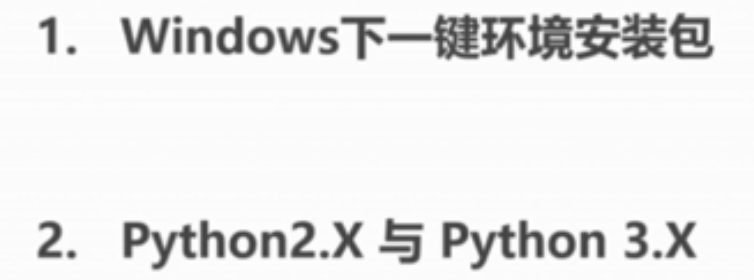
1.第一步:搜索Python官网:https://www.python.org/
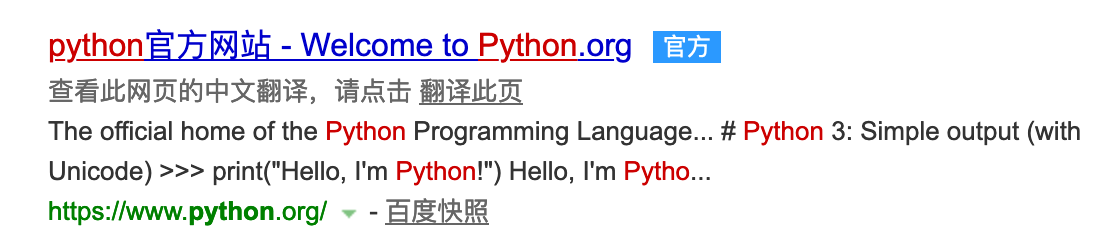
2.第二步:进入官网进行下载安装包:(我在下载的是Mac版本的)

注:Python3.5版本目前不支持Windows XP系统,widows用户建议使用win7或win10
3.第三步:安装 安装包步骤:无脑安装一直点继续即可
3.1 
3.2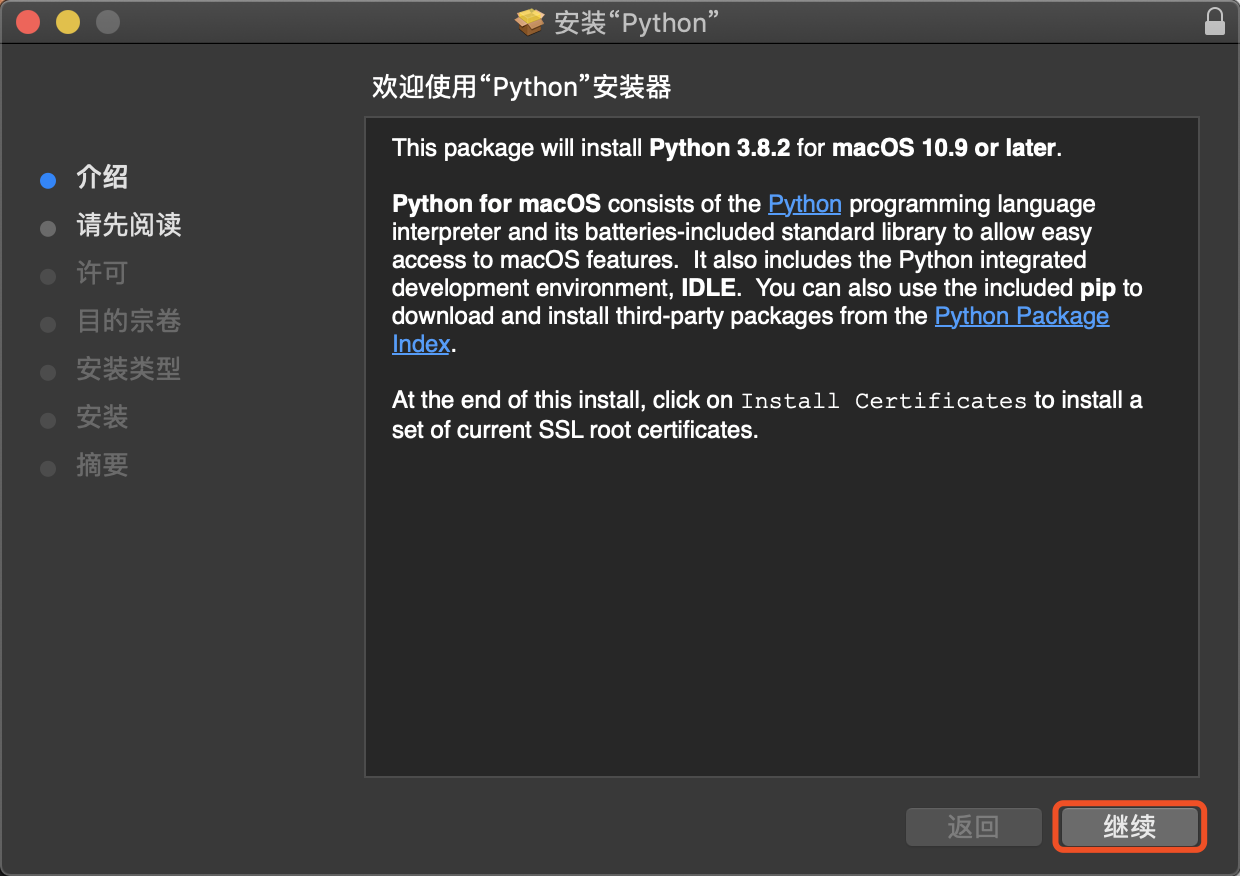
3.3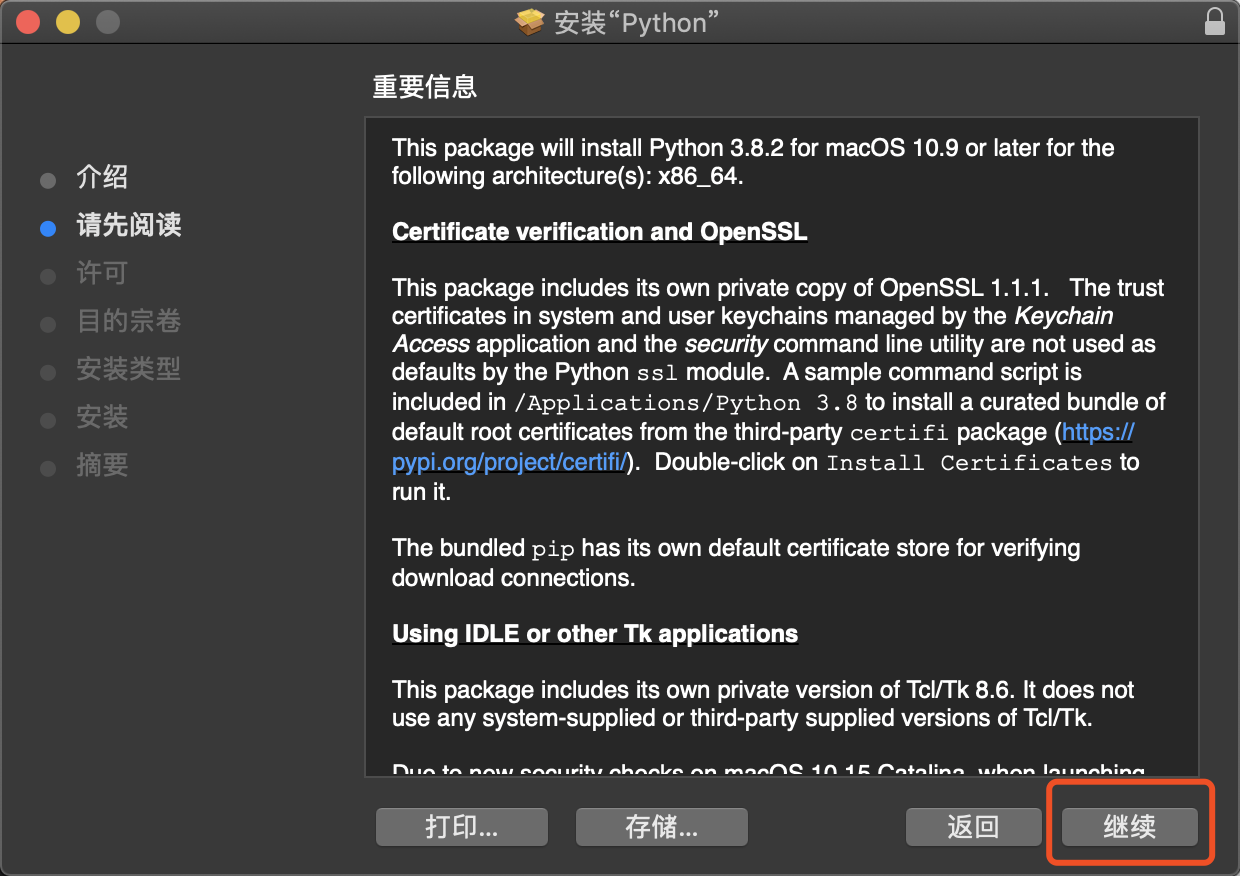
3.4
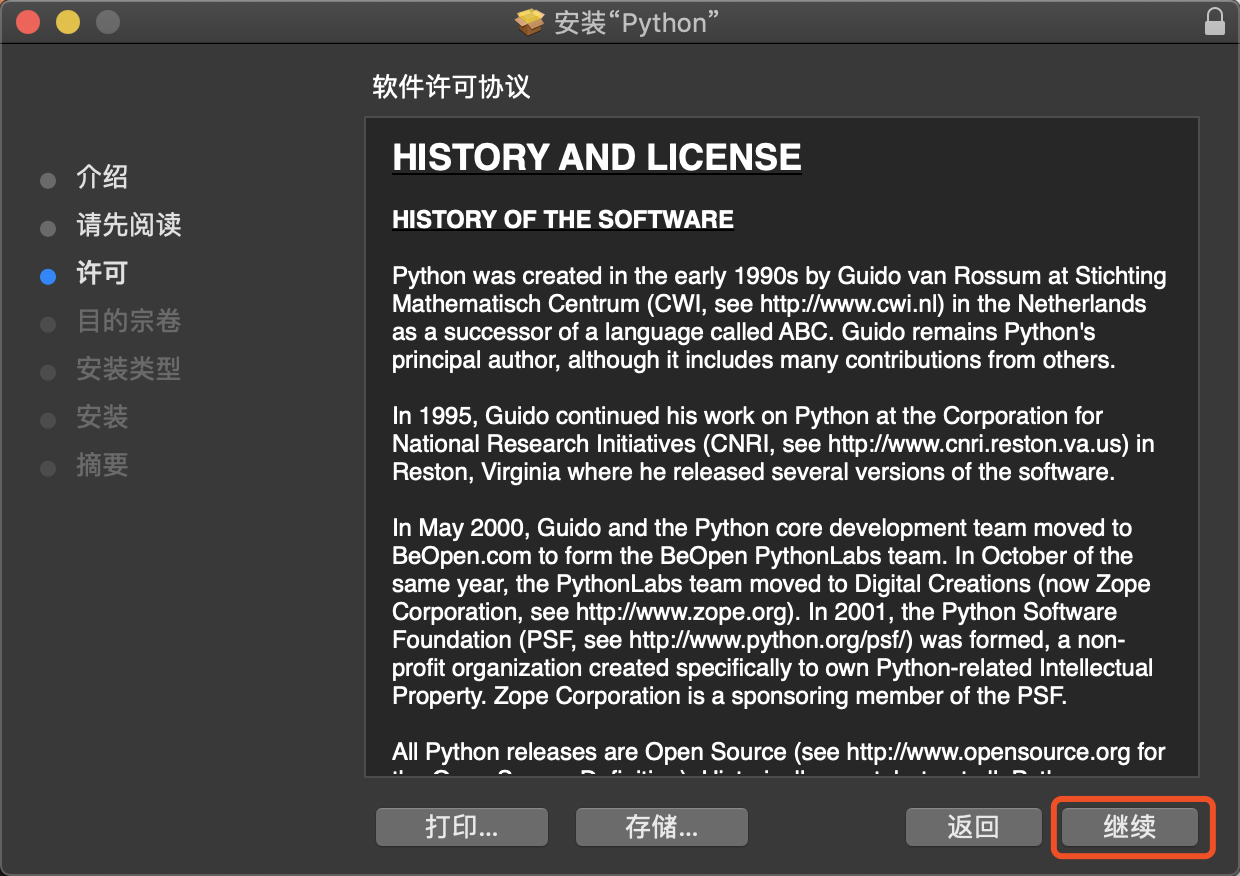
3.5
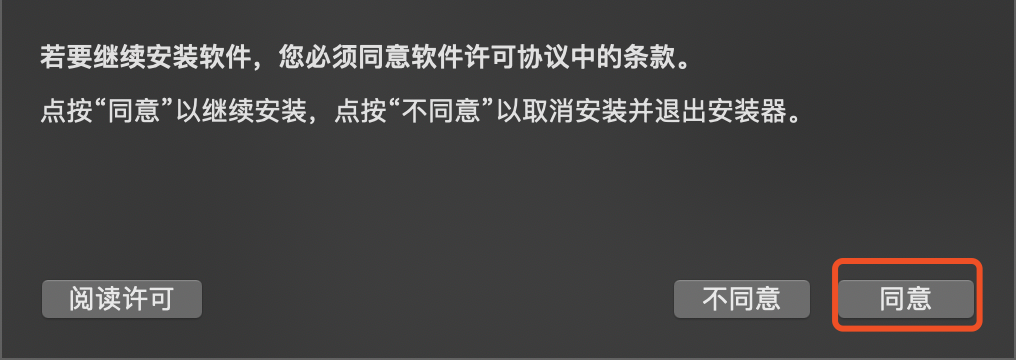
3.6
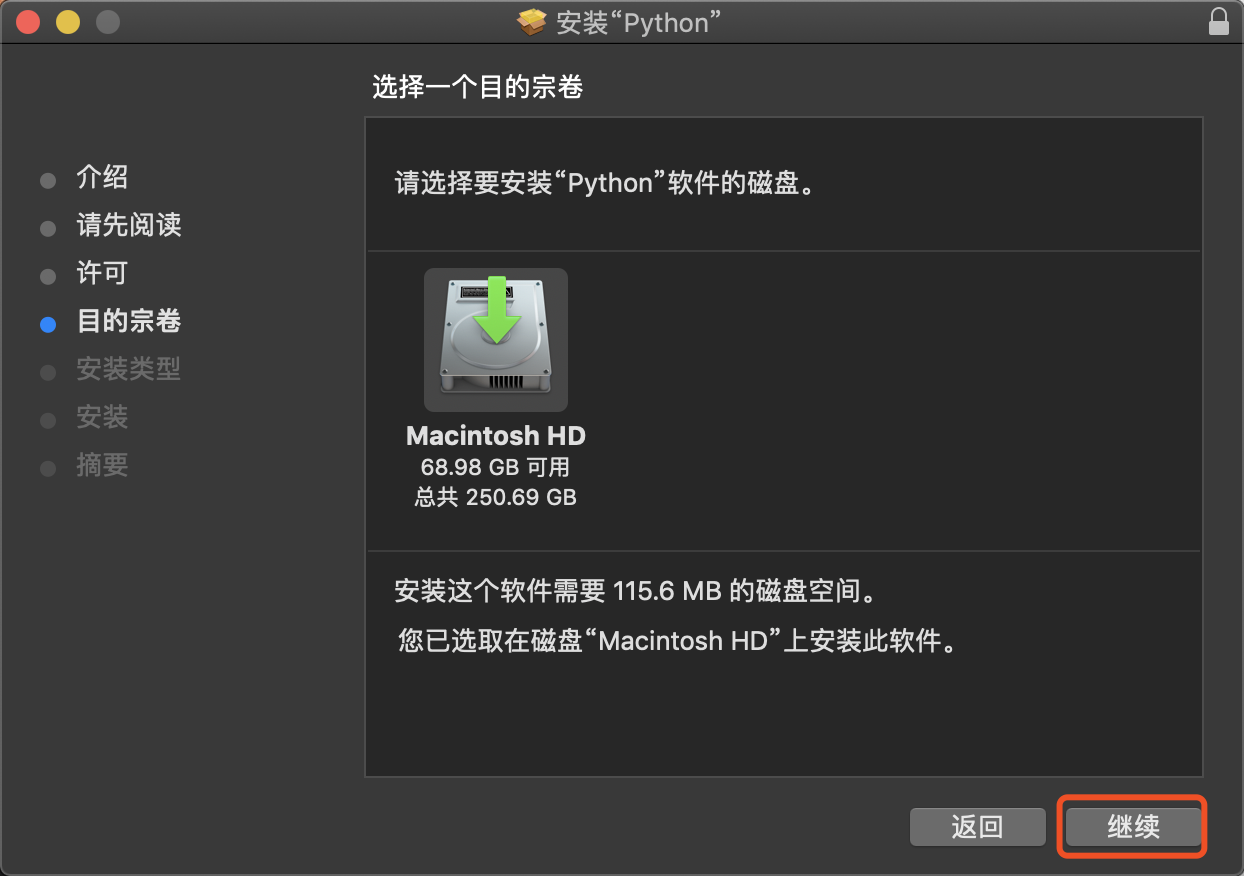
3.7 直接默认安装(默认路径比较好找)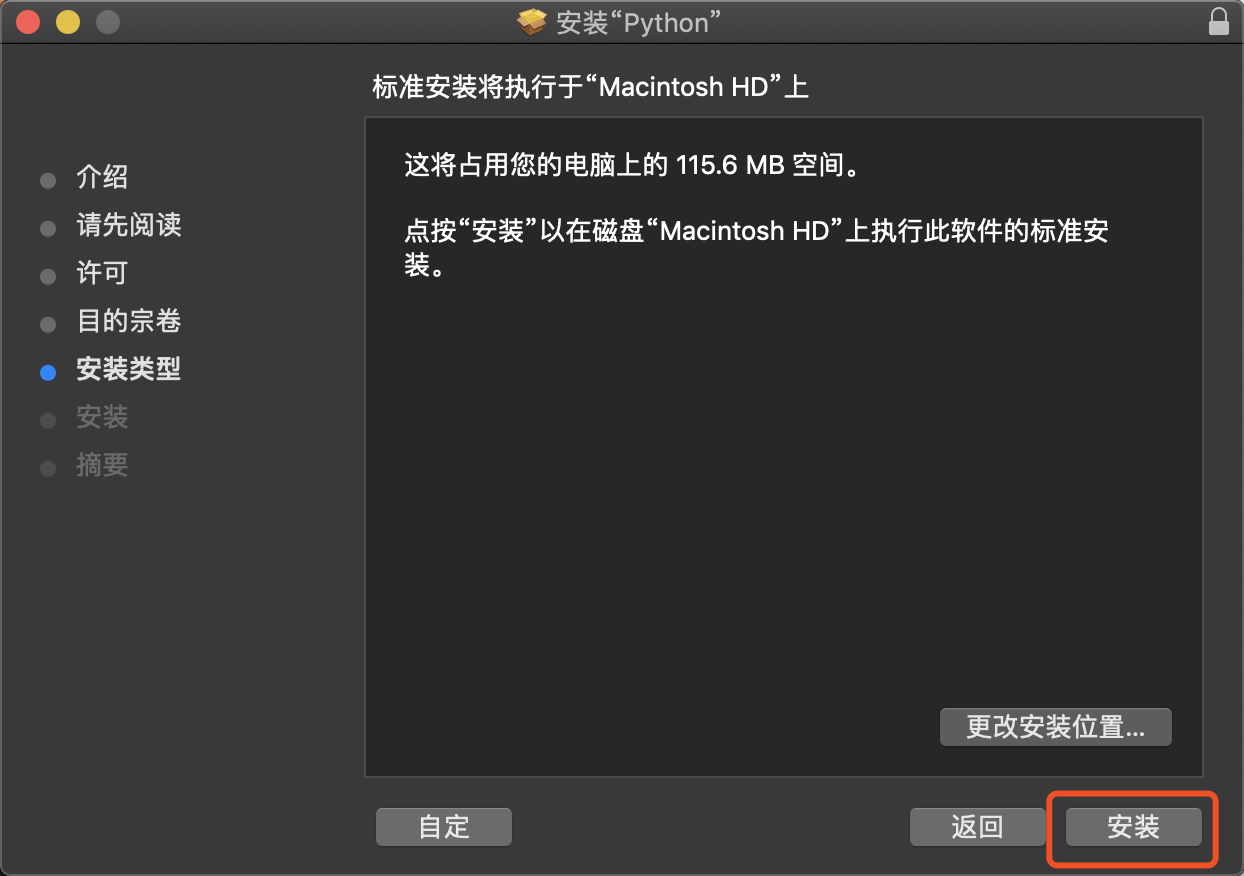
3.8 密码验证(输入密码)
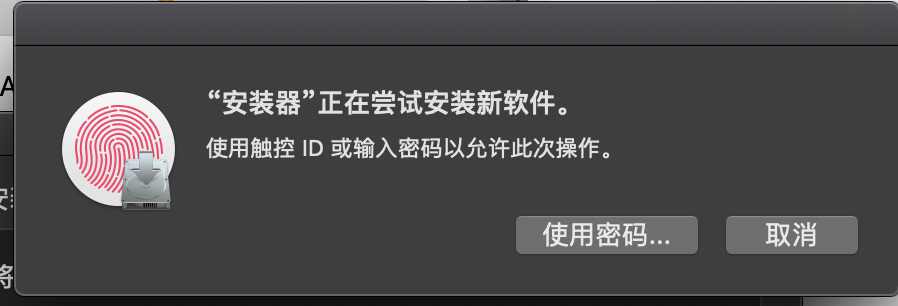
3.9 安装等待进度

安装成功,直接点击“关闭”即可
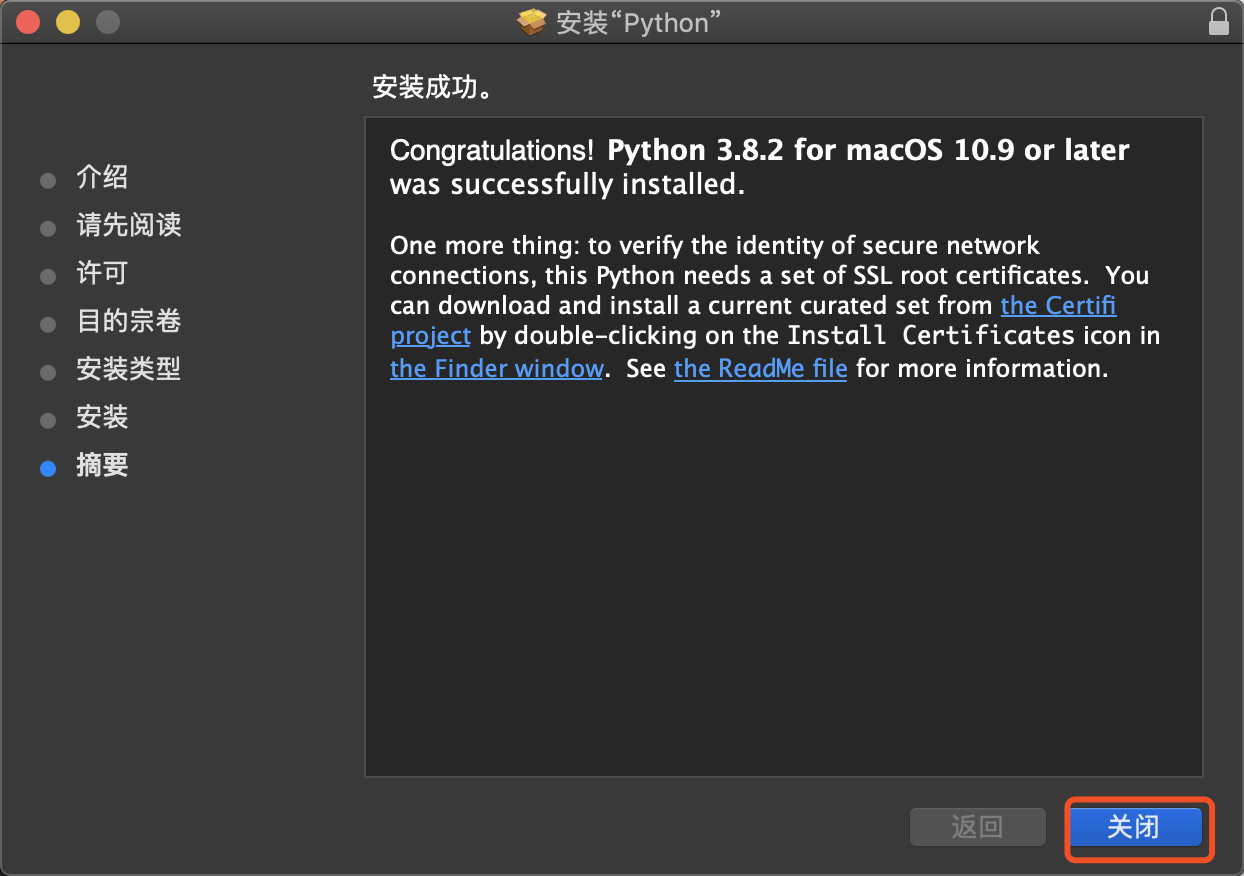
应用程序中可以看到新增了两个程序:
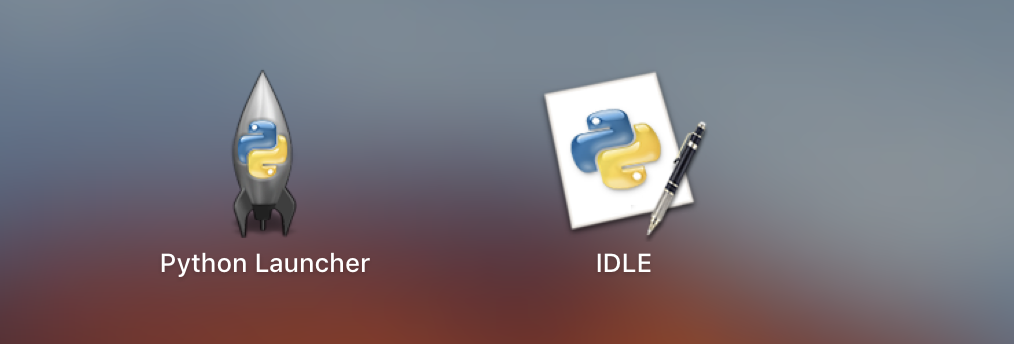
4.第四步:使用IDLE:commond + 空格 打开 spotlight 键入IDLE 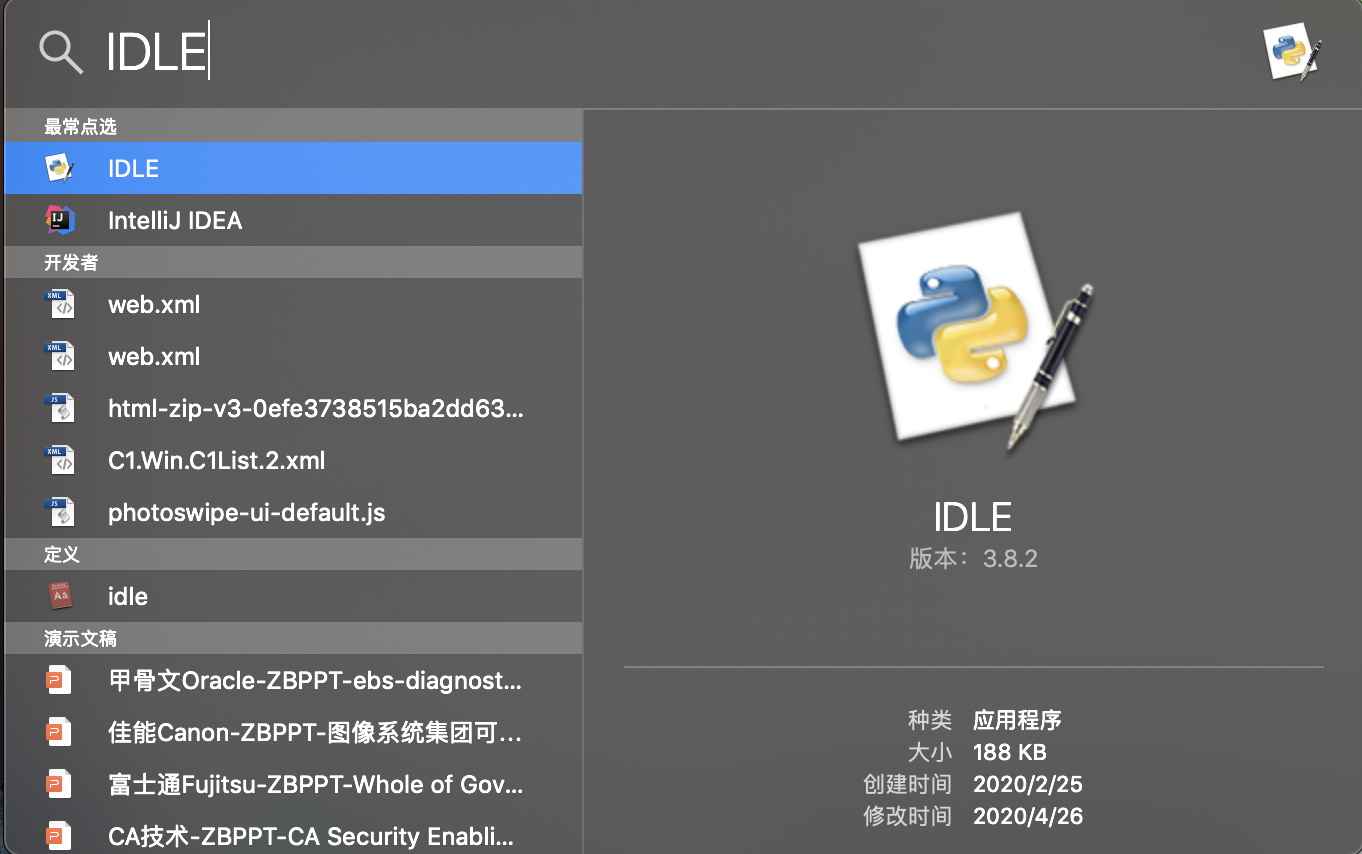
软件界面展示:
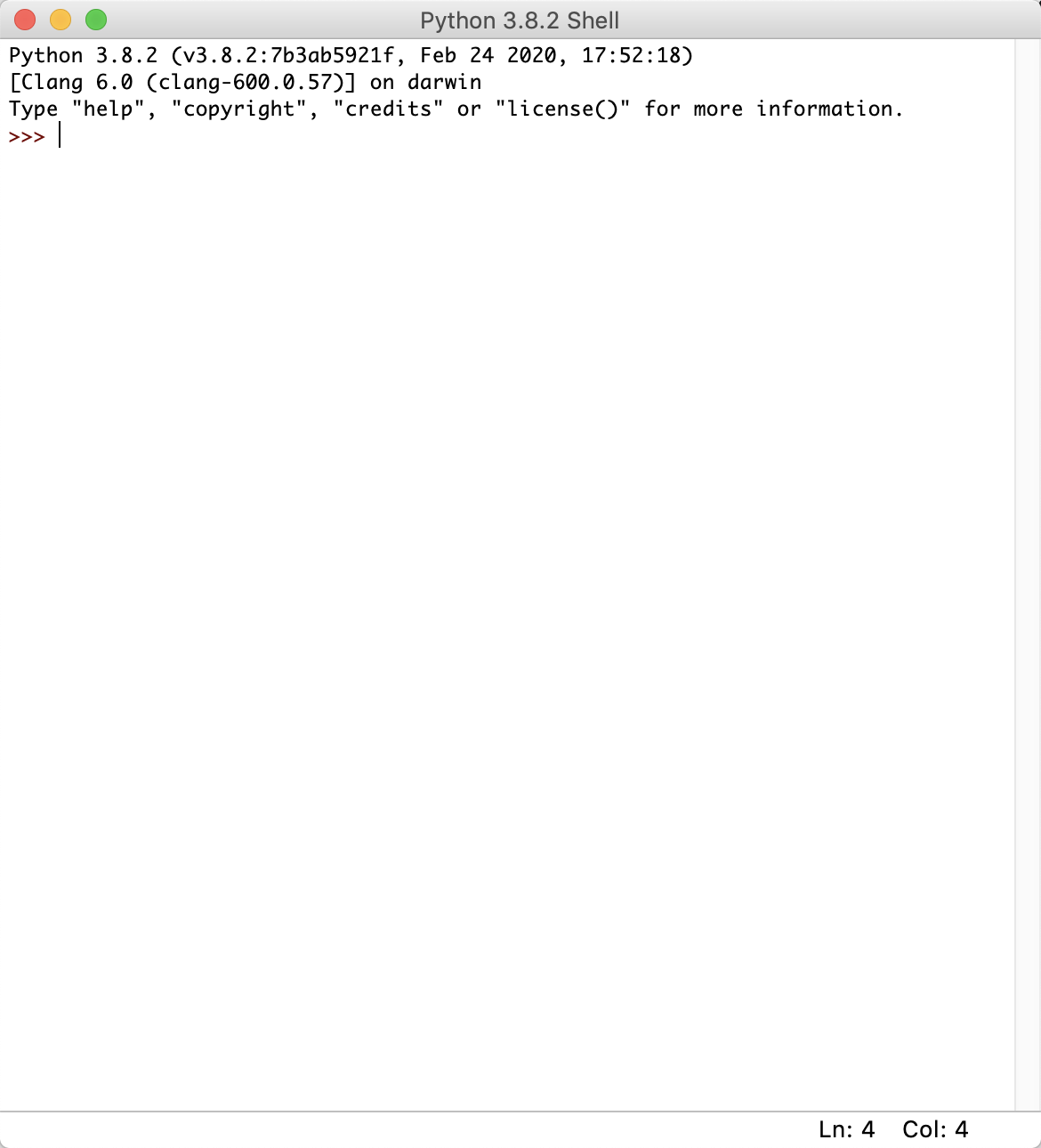
5.第五步:commond + N 创建一个python文件 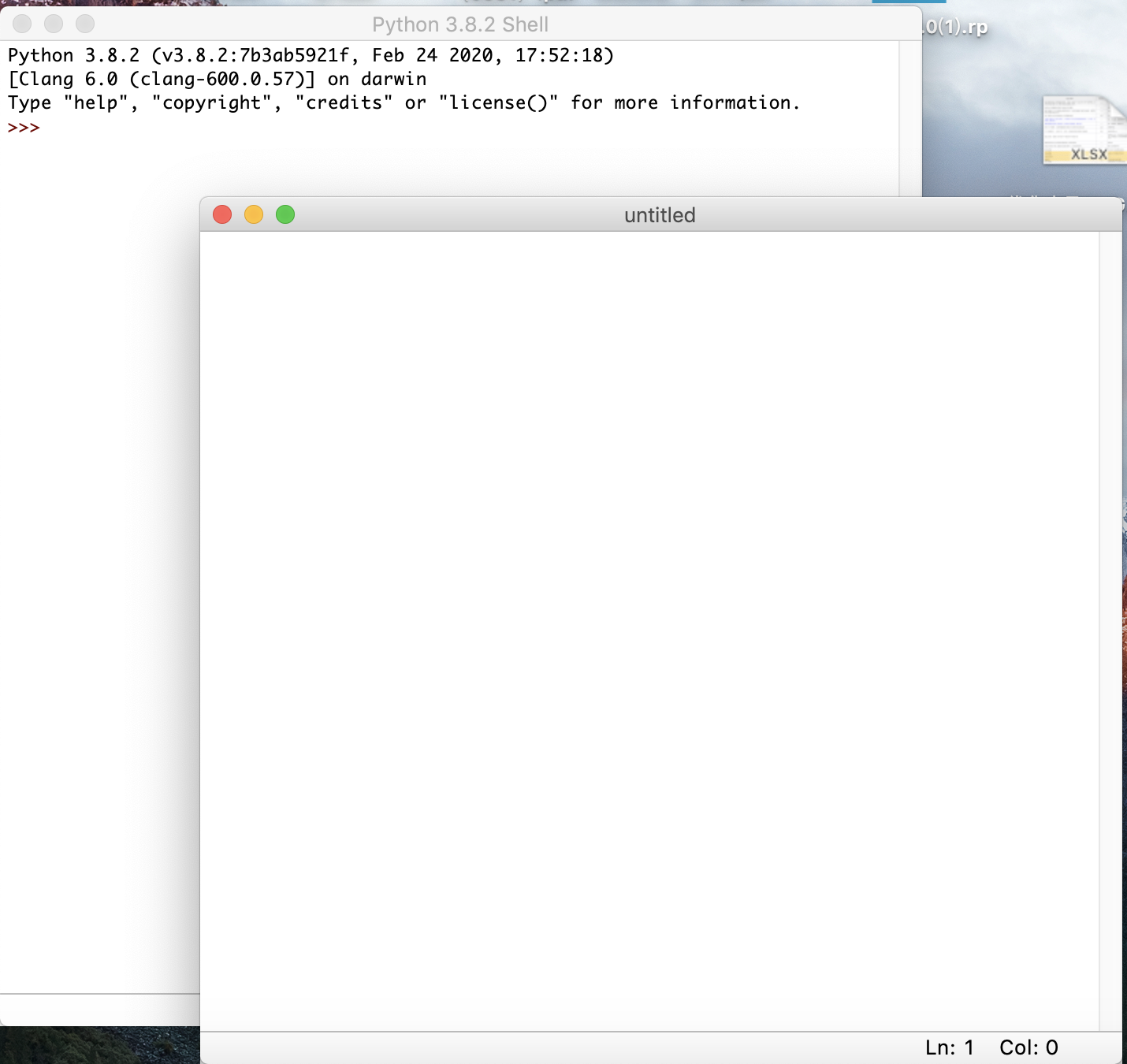
6.第六步:编写一个输出“hello world!”的程序 (键入代码之后commond + s 保存)
7.运行该程序
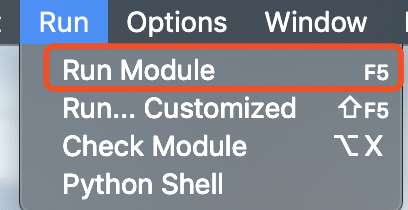
8.效果展示
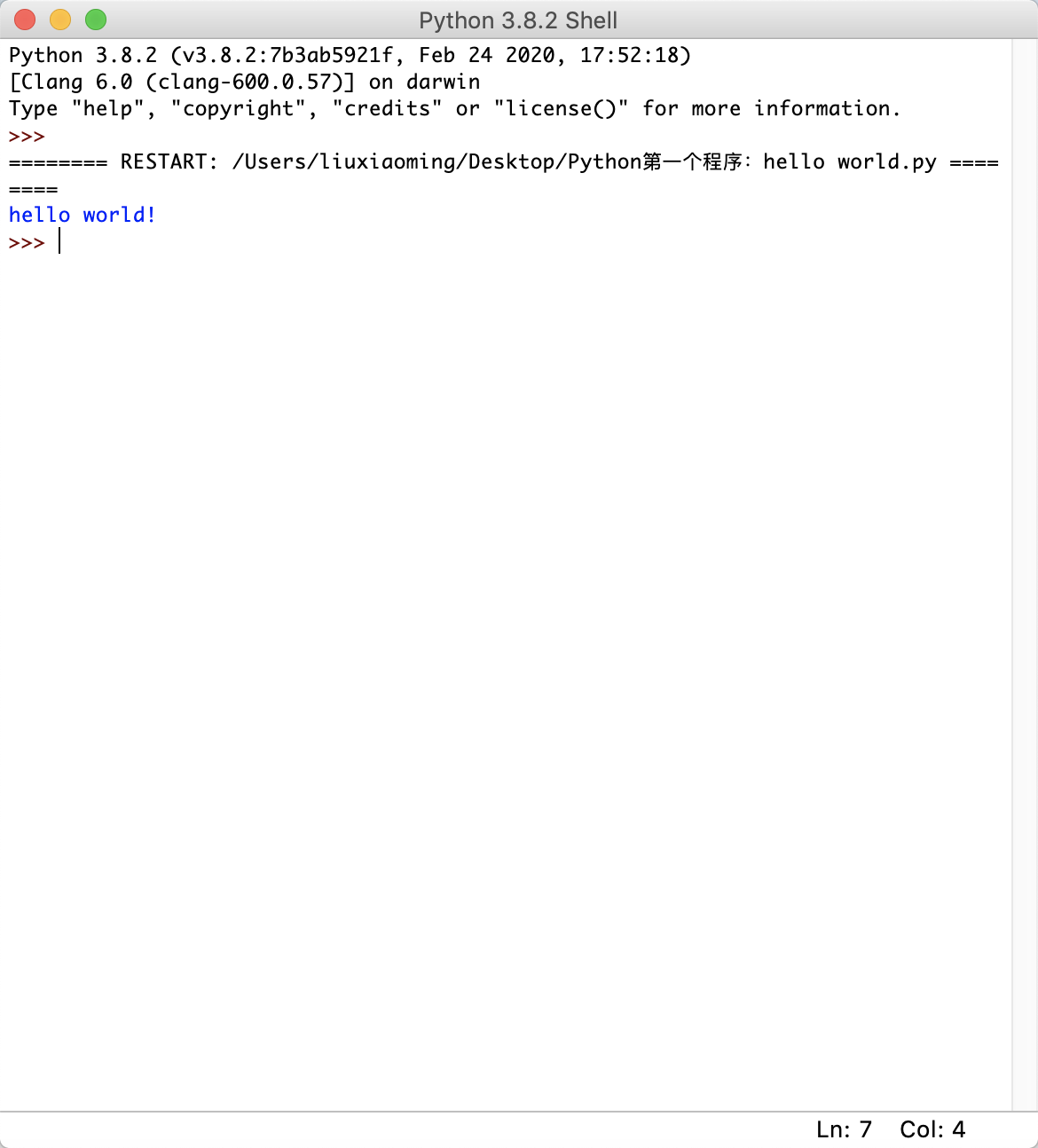
Pycharm的安装(Mac环境)
1.第一步:搜索pycharm官网:https://www.jetbrains.com/pycharm/download/#section=mac

2.第二步:打开官网,点击下载按钮:
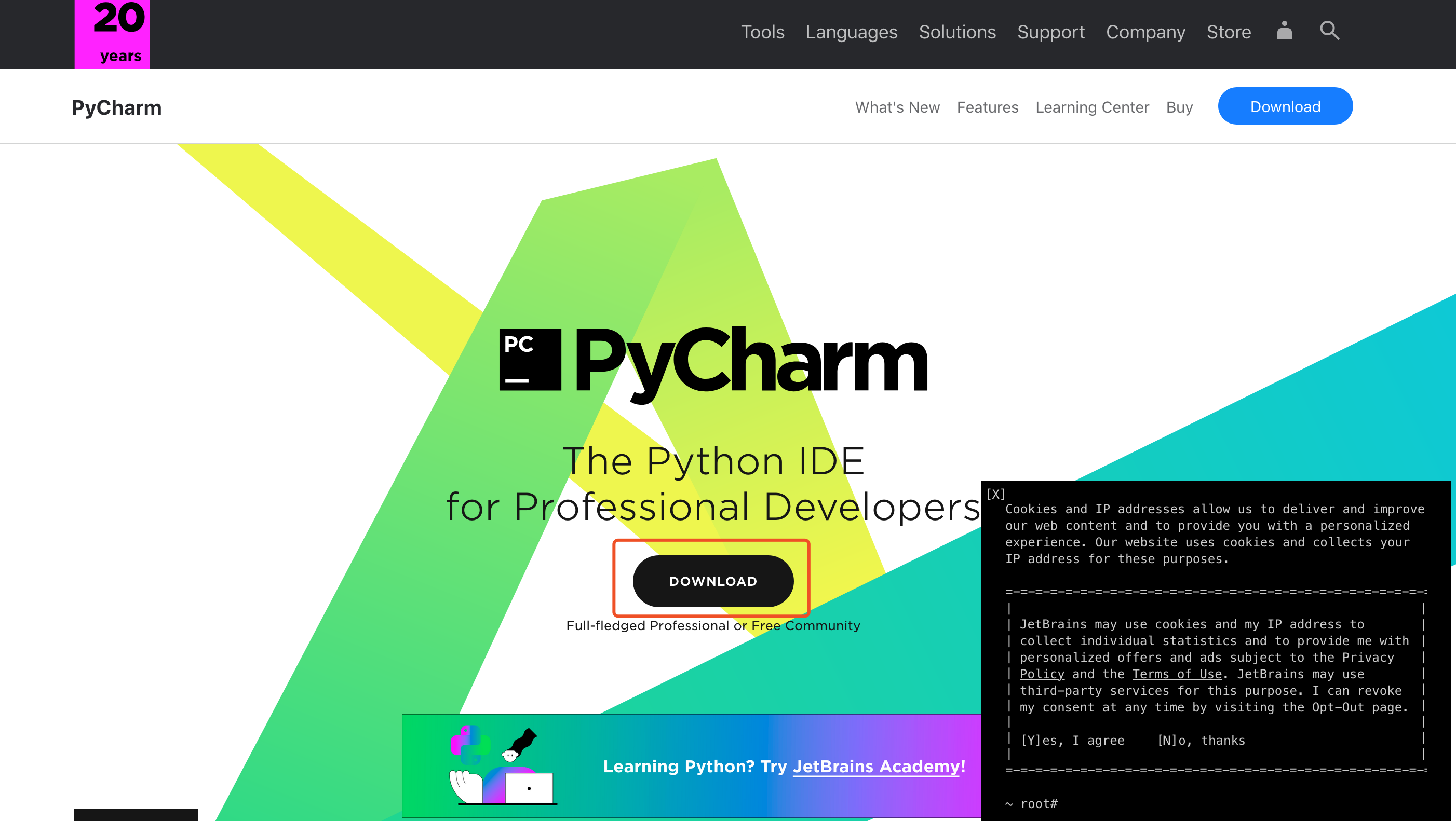
3.第三步:进入下载界面,下载专业版:
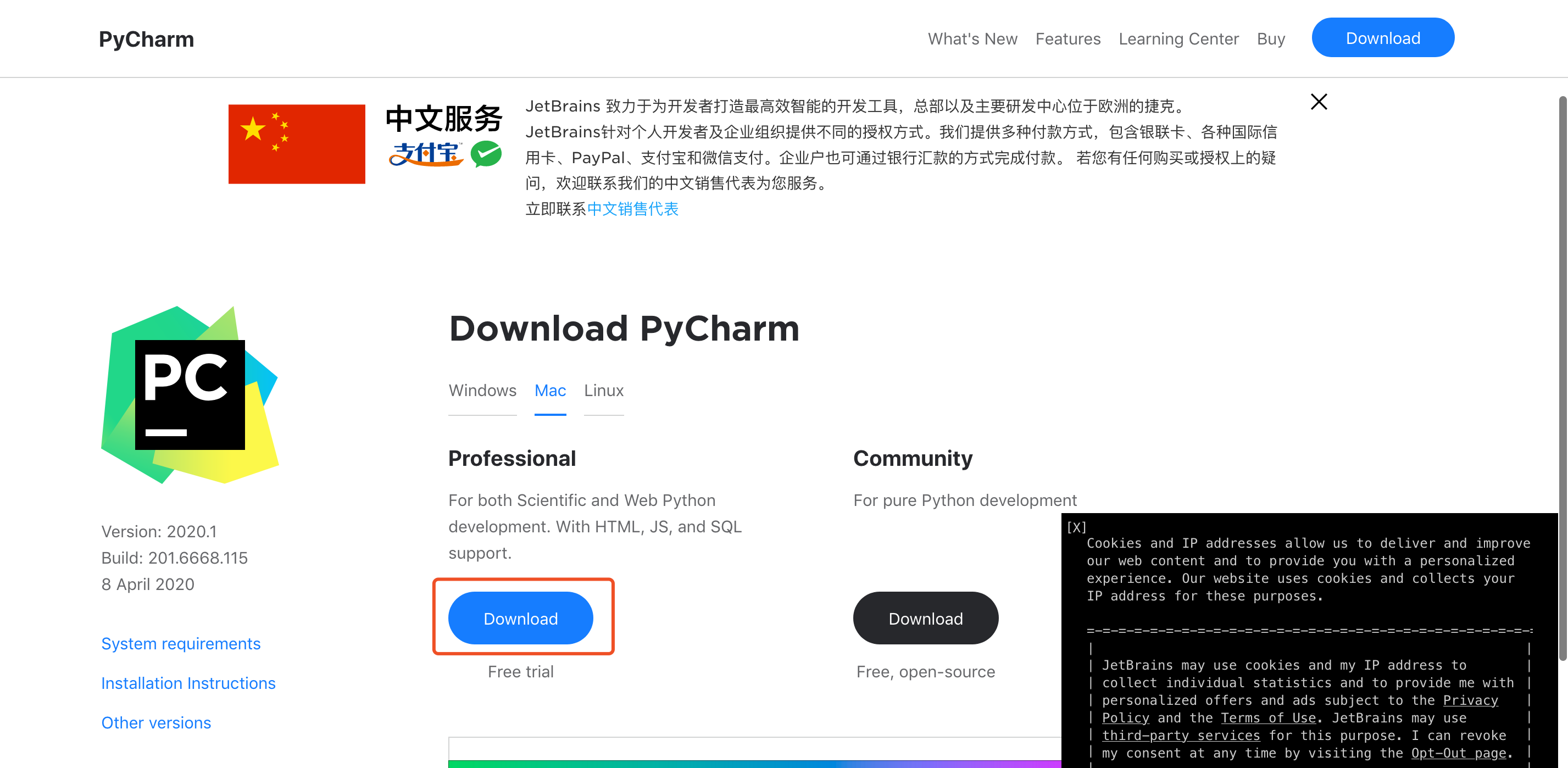
下载保存安装包:
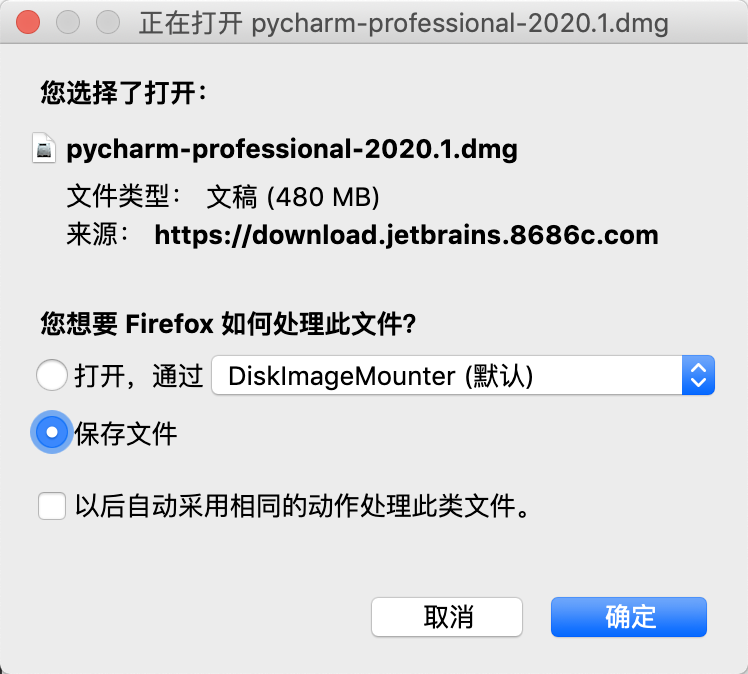
4.第四步:打开安装包进行安装

生成安装包:
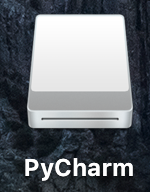
把安装包拖动到应用程序中:
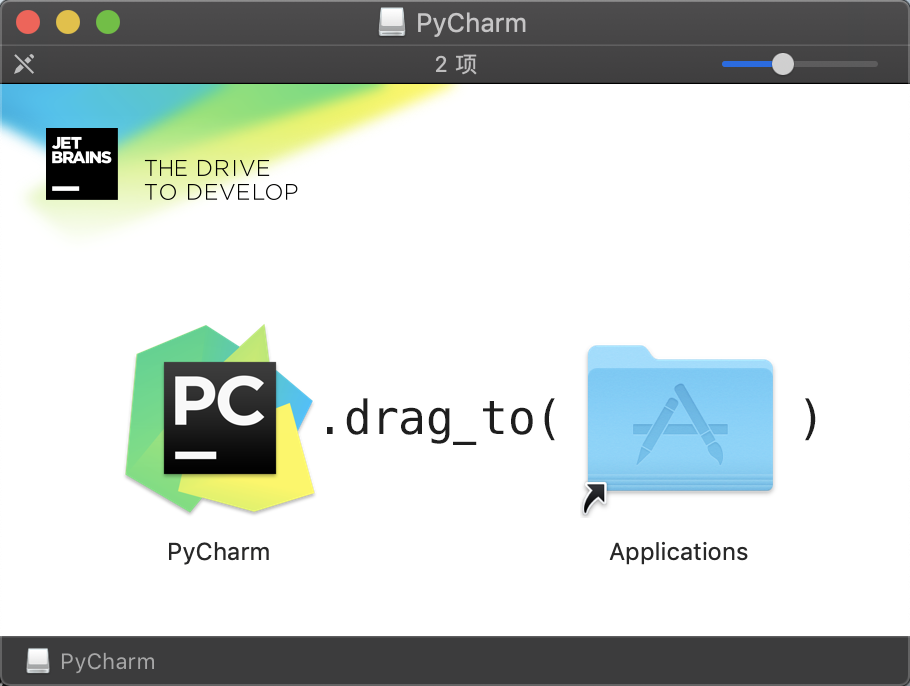
安装完成:
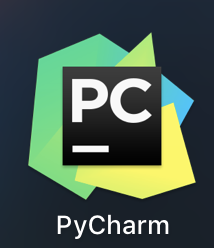
5.第五步:首次打开pycharm软件时:
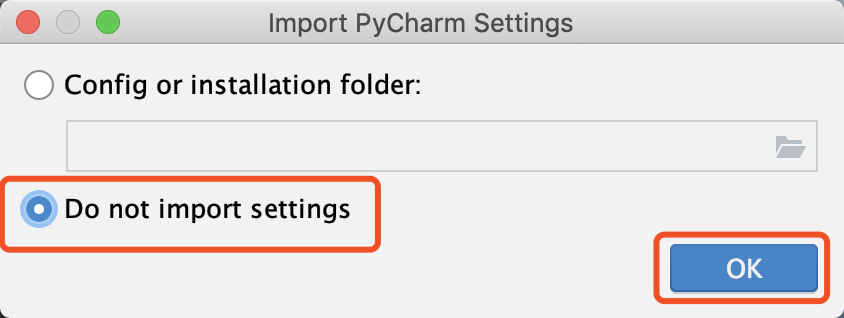
如上图所示,如果我们之前安装过 PyCharm 并且保存过配置文件,那么再次安装时,可以导入之前的配置文件;否则的话,如果我们是首次安装,则选择Do not imports settins:
点击OK
6.第六步:PyCharm 会让你选择键盘映射(keymap scheme)。保留默认设置,点击右下角的「Next: UI Themes」:
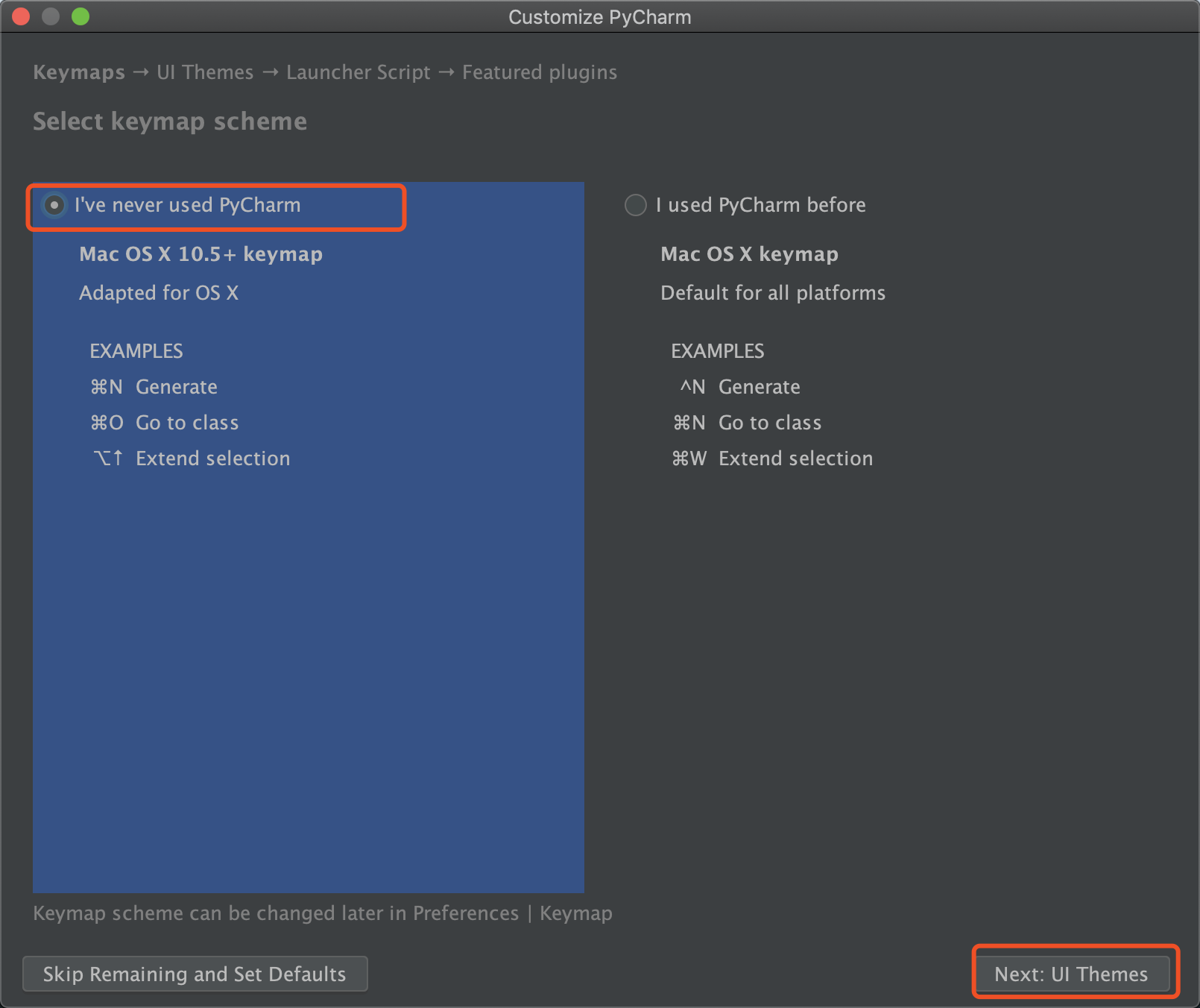
7.第七步:PyCharm 将询问选择深色模式 Darcula 还是浅色模式。你可以选择自己喜欢的模式,并点击「Next: Launcher 」:
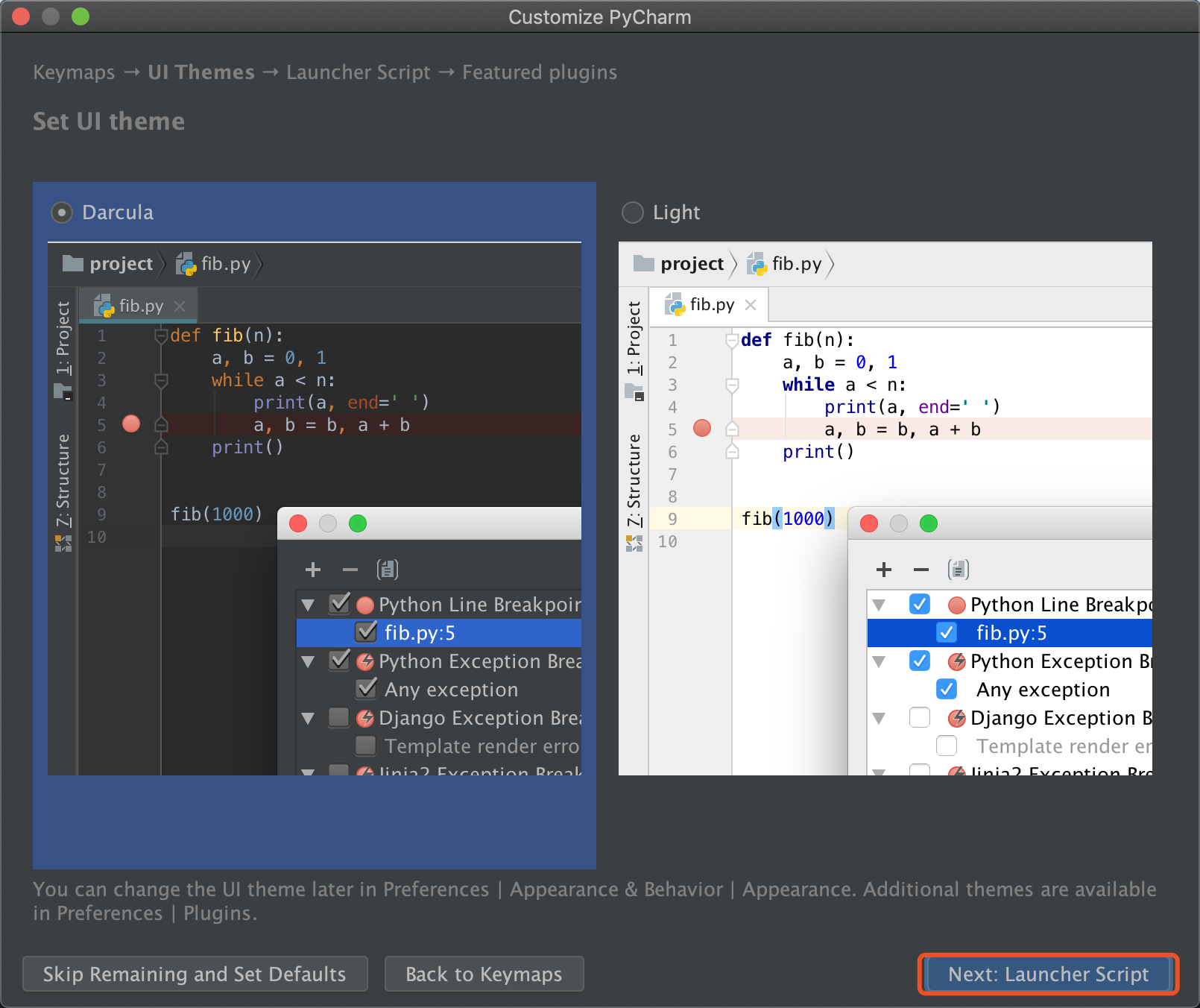
8.第八步:直接保留默认设置,并点击「Next: Featured plugins」
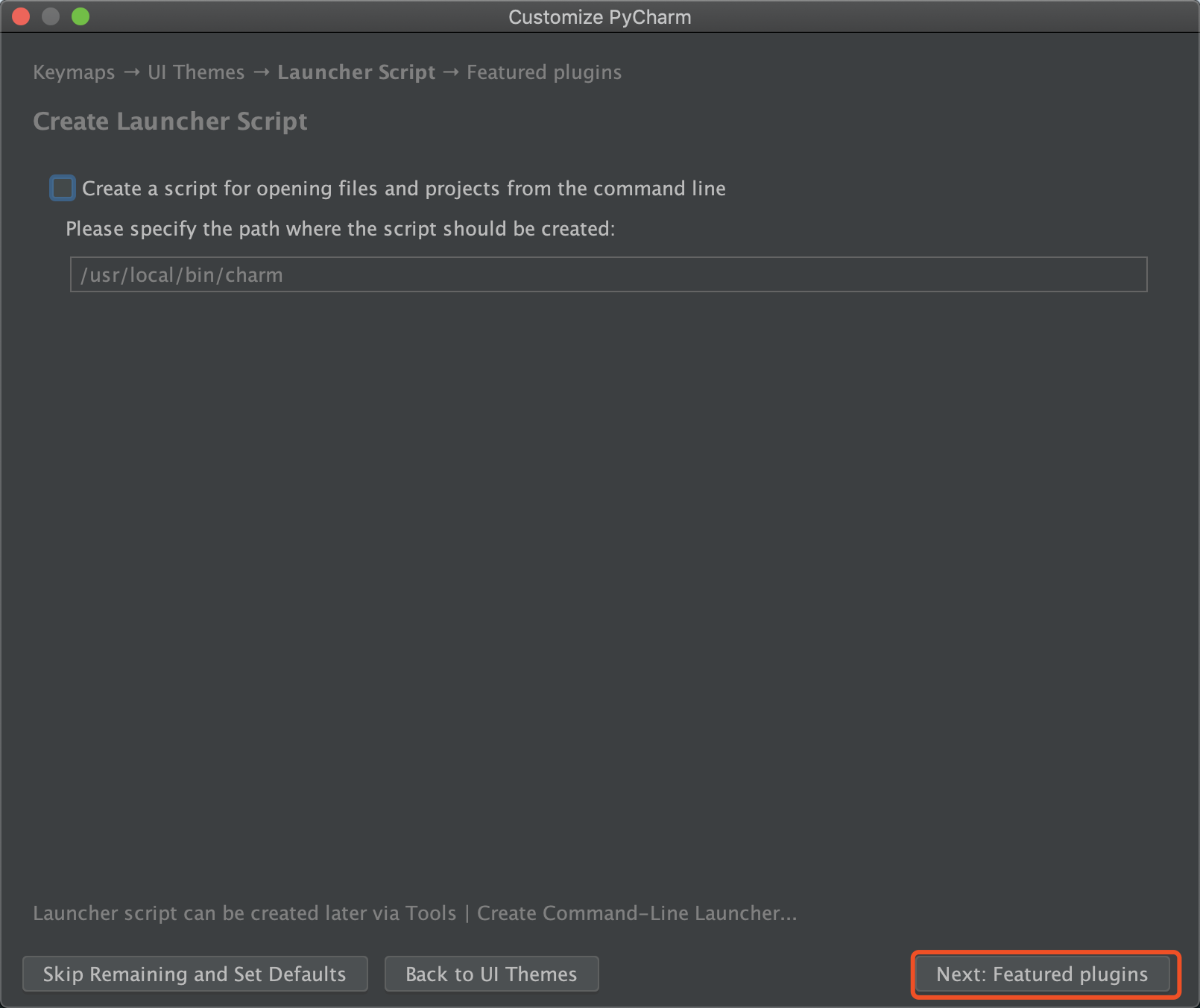
9.第九步:这时 PyCharm 将展示可用插件列表。点击「Start using PyCharm」,现在你可以写代码了!
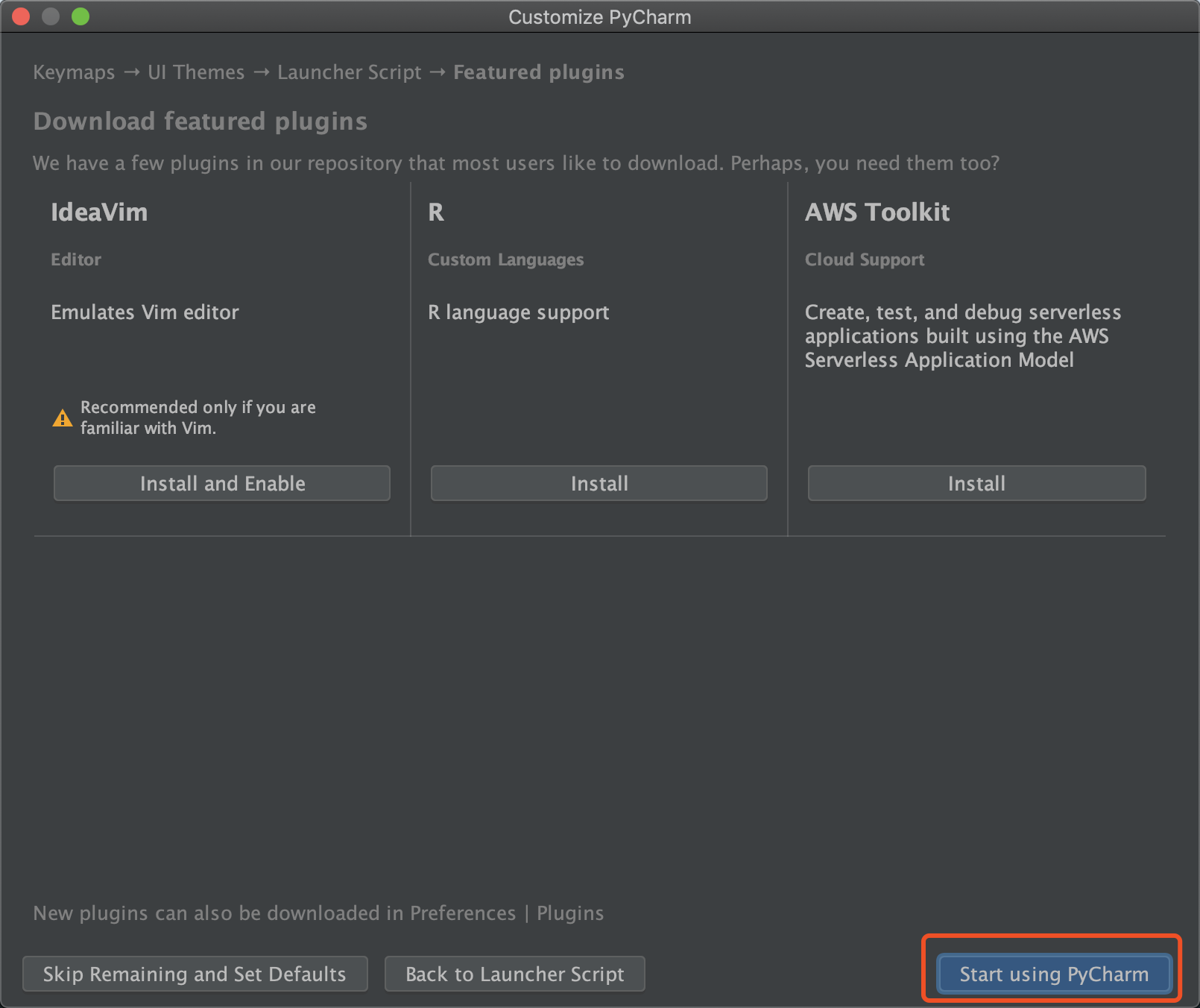
pycharm激活:(链接: https://pan.baidu.com/s/1eLSVfIxyKvr-Xh7XkAPemw 密码: jhk9)
1.第一步:将下载好的激活压缩包放到安装目录下的bin文件夹下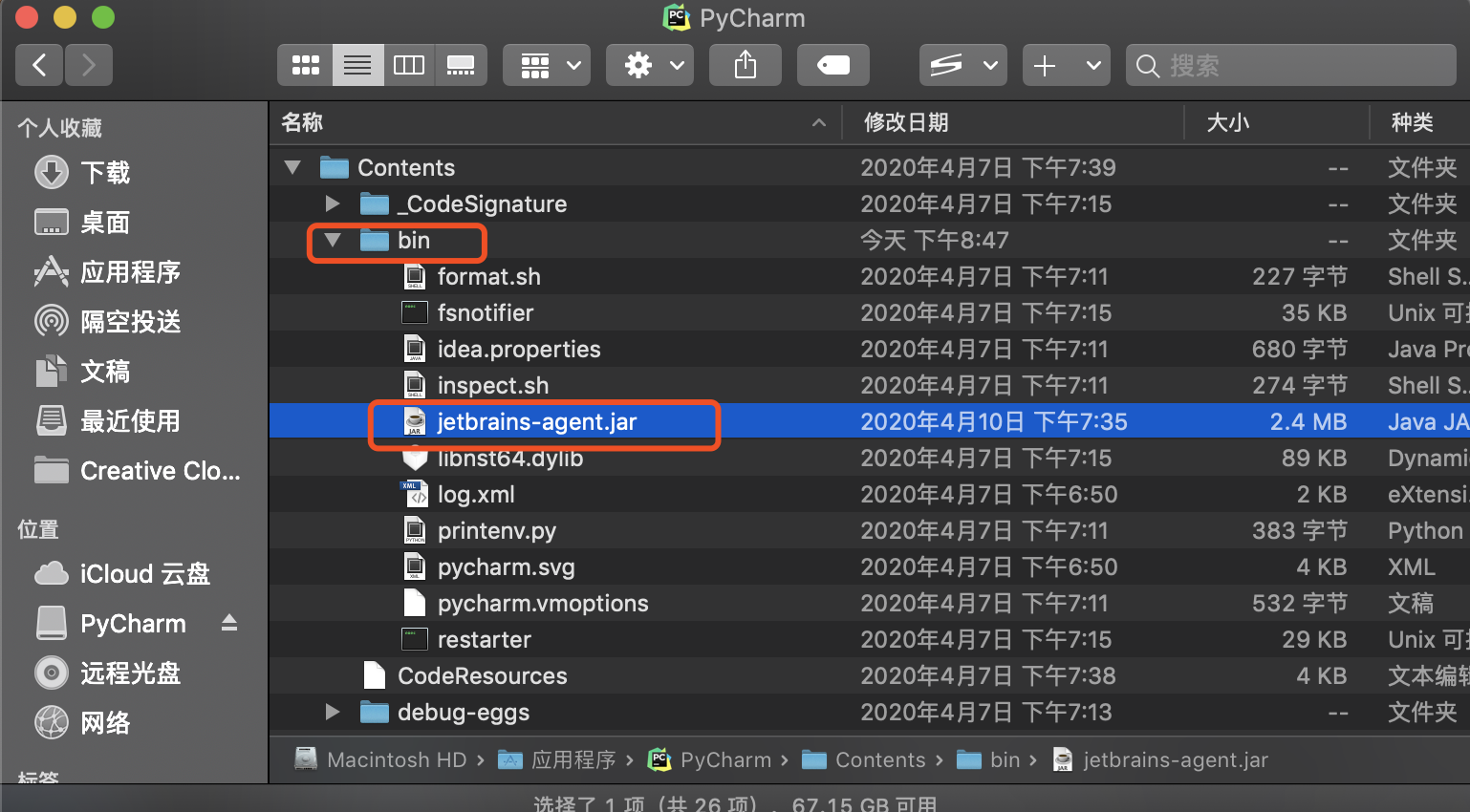
2.第2步:首次安装的Pycharm,需要点击激活窗口的Evaluate for free免费试用,然后再创建一个空项目进入主页窗口

3.第三步:在菜单栏Help中选择Edit Custom VM Options …
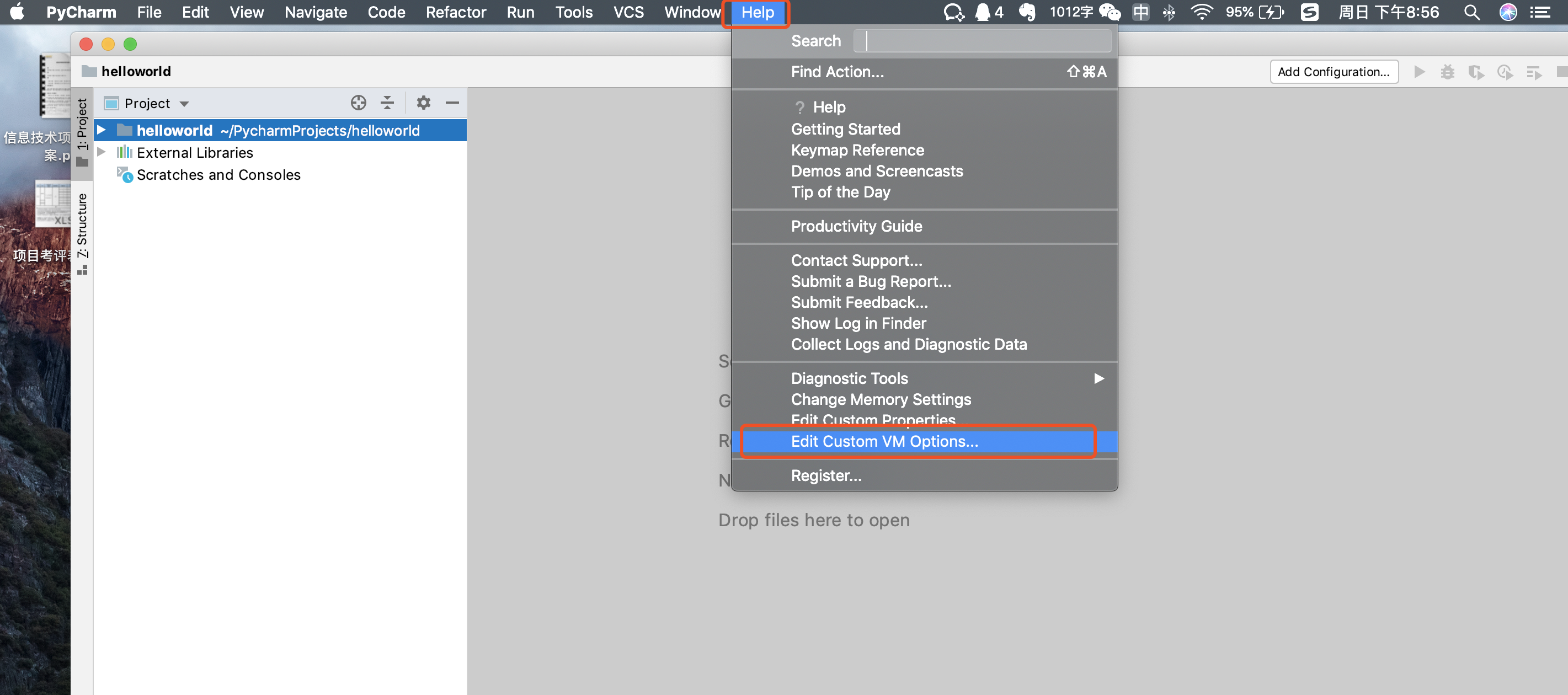
4,第四步:将jetbrains-agent.jar 移入应用程序 /Applications/Pycharm.app/Contents/bin/ 文件夹下:
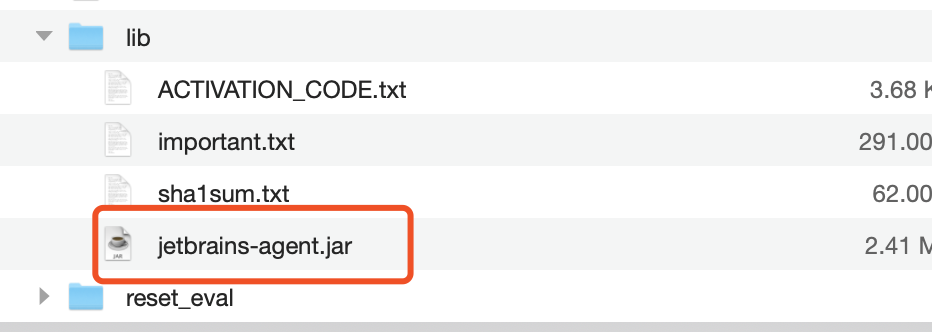
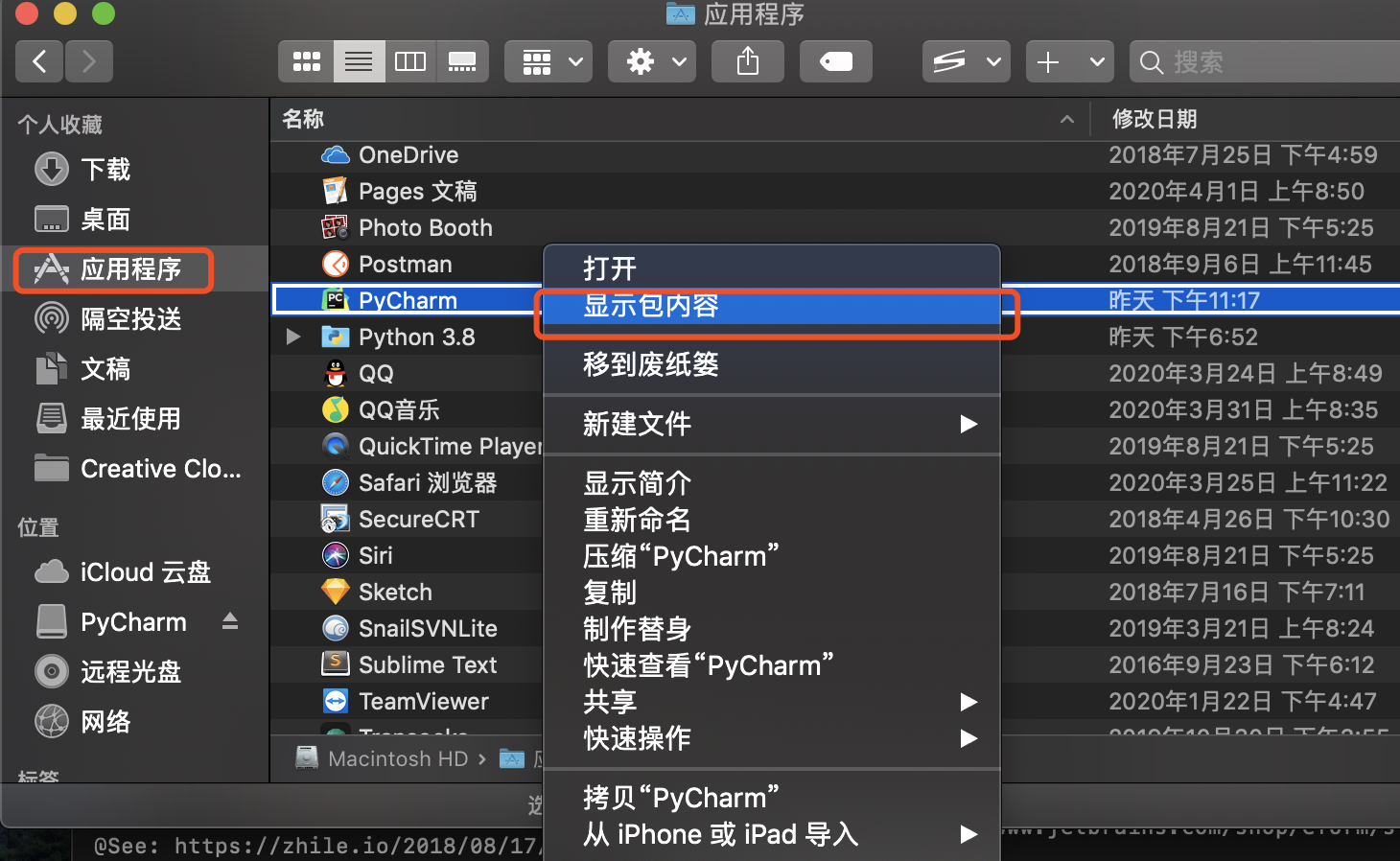

5.第五步:在pycharm中创建一个项目或打开已有的一个项目;点击菜单栏的“Help”,点击“Edit Custom VM Options”
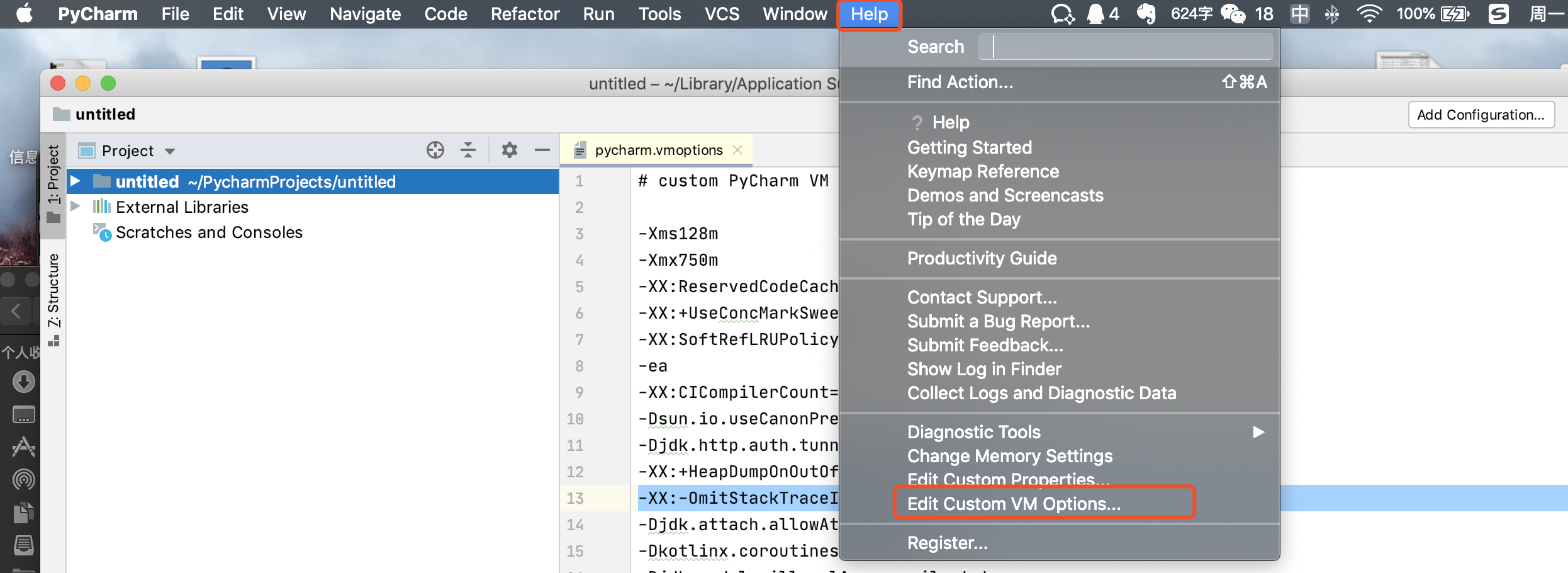
6.第六步:在当前文件ycharm.vmoptions中新增:
-javaagent:/Applications/Pycharm.app/Contents/bin/jetbrains-agent.jar
这里“-javaagent:”后面的应该是你 jetbrains-agent.jar 的绝对路径(在当前文件中编辑第四步中jetbrains-agent.jar 文件的绝对路径)
7.第七步:然后把这个之前解压的jetbrains-agent.jar拖进pycharm
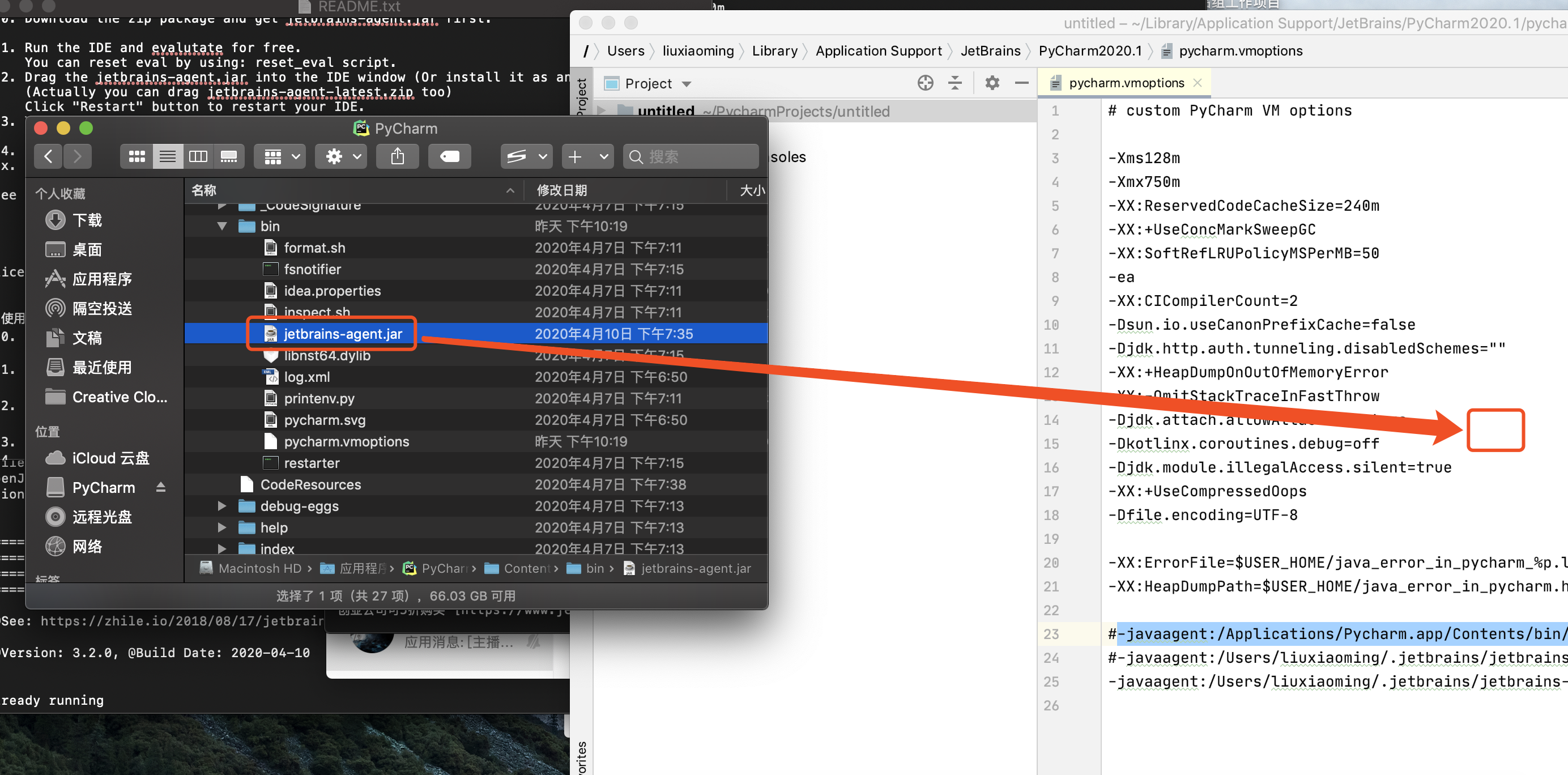
8.第八步:点击reatart重启pycharm,如下图:
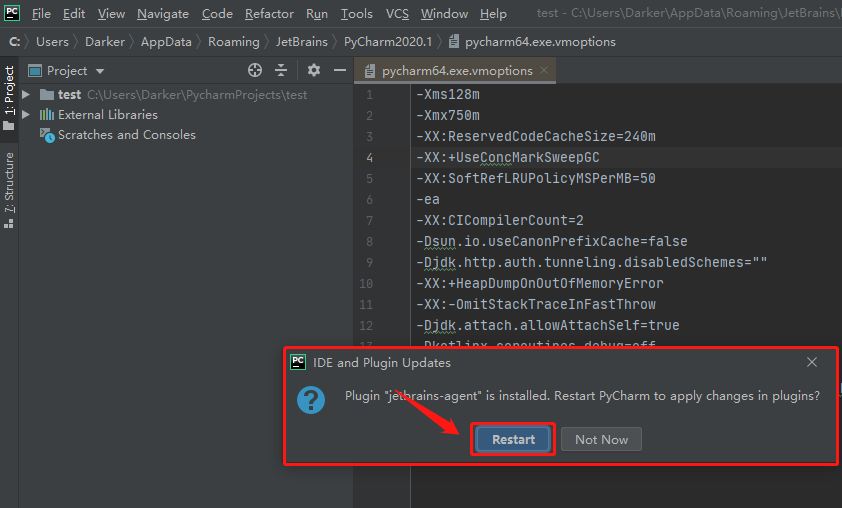

9.第九步:复制激活码,点击pycharm菜单栏中Help中的Register
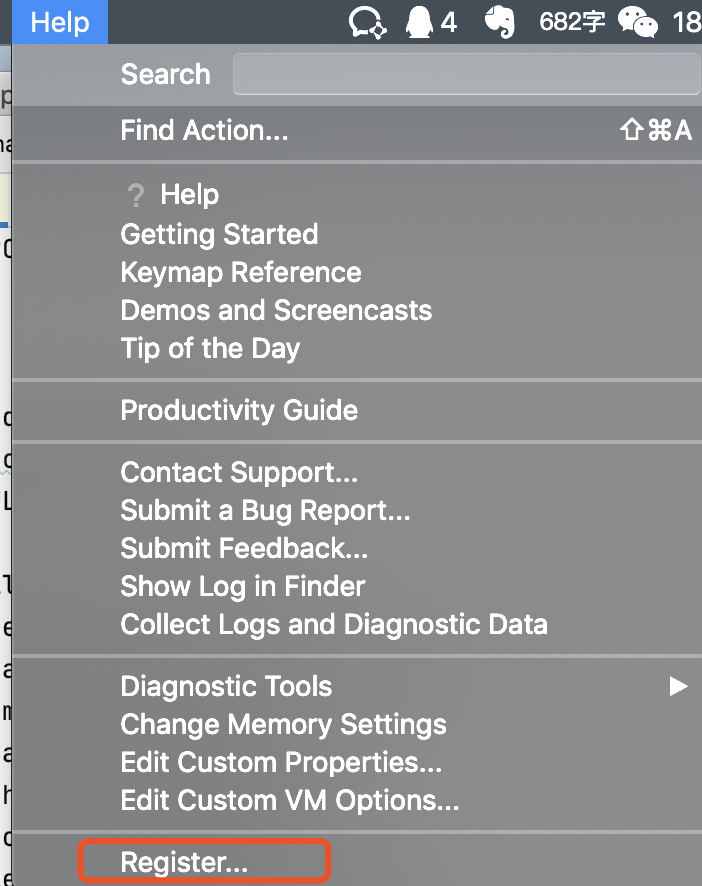
10.第十步:点击“Activation code”,把复制的激活码粘贴进去,点击“Activate”
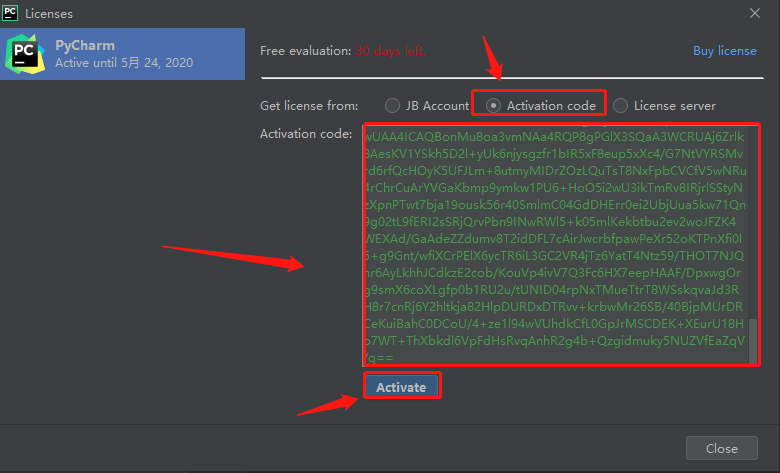
11.第十一步:激活成功,这里显示激活到2089年7月7日,点击“close”关闭该界面
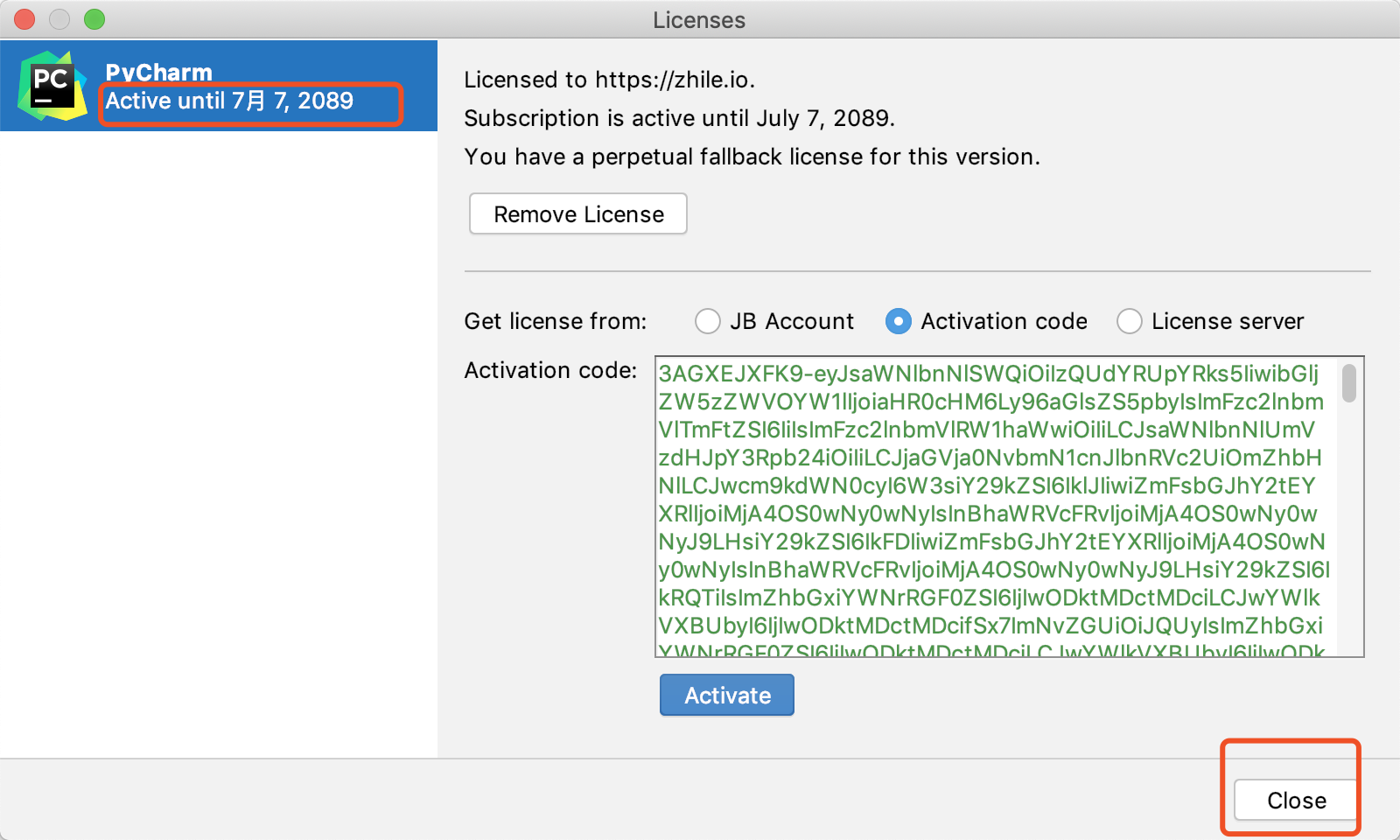
12.为了确认一下现在的激活状态pycharm-about pycharm(widows操作:点击菜单栏Help的About)
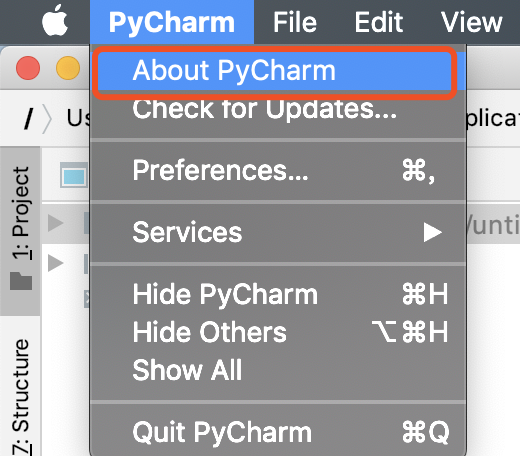
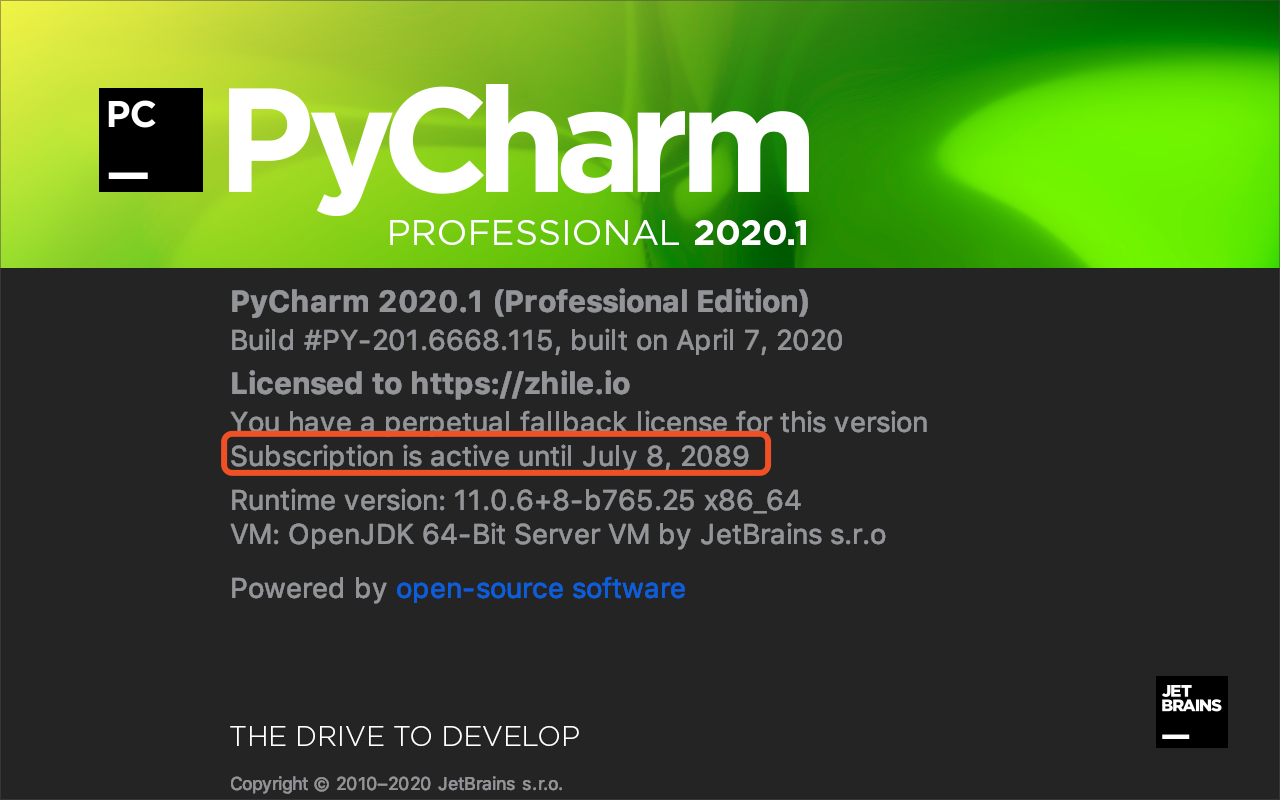
参考文档:https://www.jianshu.com/p/52ddde191eda 如何在Mac上使用(安装)Python
https://www.jb51.net/article/170073.htm Python 最强编辑器详细使用指南(PyCharm )
https://www.cnblogs.com/nelsen-chen/p/9051302.html 在 Mac 系统下安装 PyCharm 的方法
https://www.jianshu.com/p/dc396a37ddee Mac下的Pycharm教程
https://www.cnblogs.com/xuexianqi/ 再次感谢他的文章




